Існує консенсус, що занадто багато часу на екраніпогано для вас, але важко піти з екранів. Якщо ви не дивитесь на свій телефон, ви, напевно, на своєму робочому столі, і не у всіх є можливість просто вимкнути його та зробити перерву. Один з останніх методів полегшити навантаження постійно дивиться на екран - підфарбовувати його більш теплим кольором. Цей метод вперше запроваджено програмою під назвою Flux, але зараз у macOS це функція під назвою Night Shift. Ви можете запланувати нічну зміну на macOS так само, як і на iOS. Ось як.
Розклад нічної зміни
Night Shift було введено в macOS Sierra, тому ви повинні мати принаймні цю версію ОС.
Відкрийте додаток Налаштування системи та перейдіть до меню Налаштування. Ви побачите вкладку Нічна зміна. Виберіть його.

За замовчуванням Night Shift вимкнено. Щоб увімкнути його за графіком, відкрийте спадне меню "Розклад".
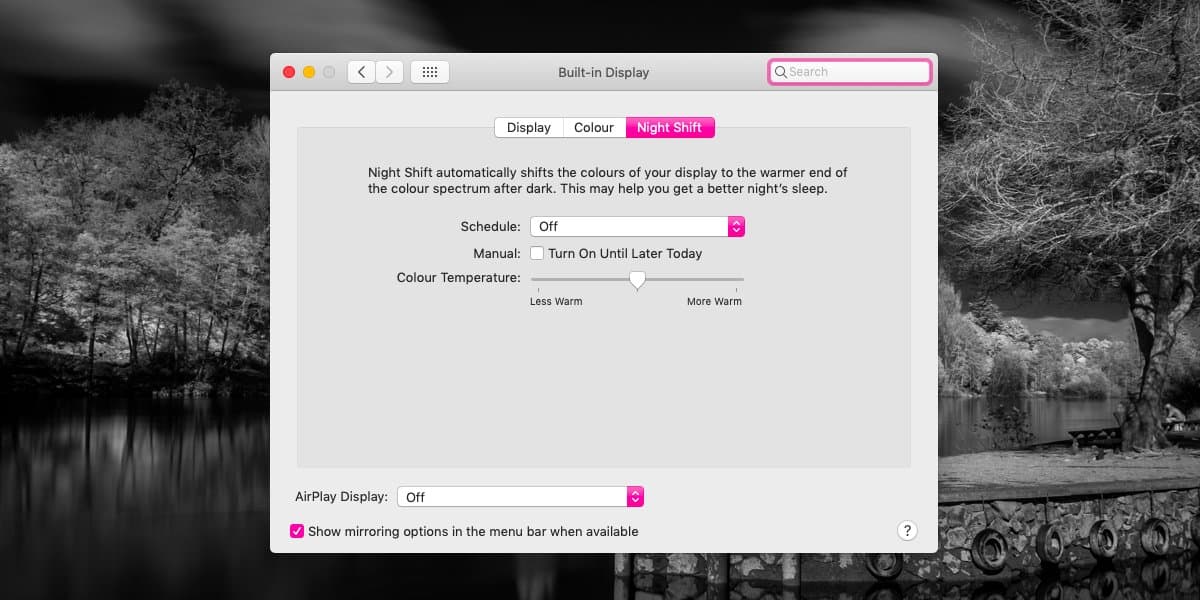
Є два способи запланувати нічну зміну. Ви можете запланувати його, щоб він працював із періодом сходу та заходу сонця для вашого місцезнаходження, або ви можете встановити спеціальний графік.
Графік сходу / заходу сонця дозволяє увімкнути нічну змінуна macOS під час заходу сонця у вашій місцевості та вимикає його під час сходу сонця. Це означає, що як тільки ввечері, ваш екран буде тонований більш теплим кольором. Коли настане ранок, екран повернеться до свого природного синього.
Спеціальний графік дозволяє встановити час початку та закінчення Night Shift на все, що завгодно. Він не пов'язаний із заходом сонця / сходом сонця. Ви можете встановити його ввімкненим на будь-який період часу.
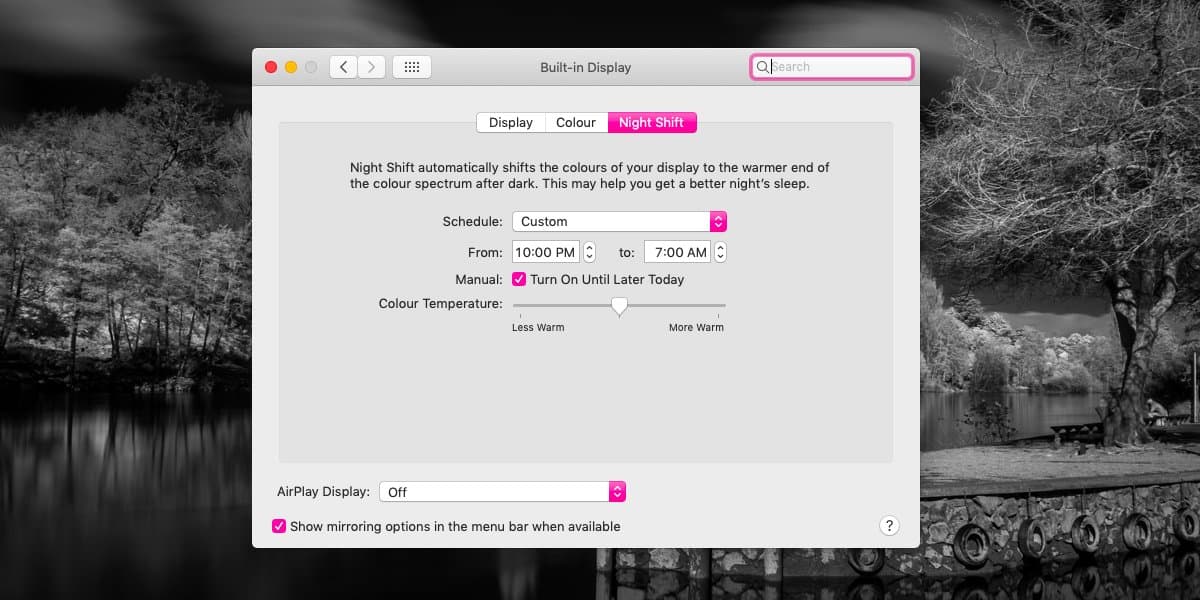
Щойно ви ввімкнули Night Shift на macOSза допомогою користувацького або параметра Захід до сходу сонця ви можете змінити нагрівання екрана, коли його ввімкнено. Використовуйте повзунок "Температура кольору", щоб встановити його більш теплий або холодний колір.
Слід зазначити, що відтінок екрану не маєвпливають на скріншоти. Якщо ви часто знімаєте знімки екрана і переживаєте, що помаранчевий відтінок Night Shift вплине на них, не варто. Усі скріншоти виглядають так, ніби жодного відтінку немає. Попередній знімок екрана був увімкнений Night Shift і в ньому немає жодного жовтогарячого.
Якщо ви користуєтеся значно старшою версією macOS, у якій немає Night Shift, подумайте про використання популярного додатка Flux. Також непогано розглянути можливість оновлення до останньої версії macOS.
Якщо у вас є Windows 10, в ньому є вбудована аналогічна функція. Користувачі Linux також можуть підфарбовувати свої екрани більш теплим кольором.












Коментарі